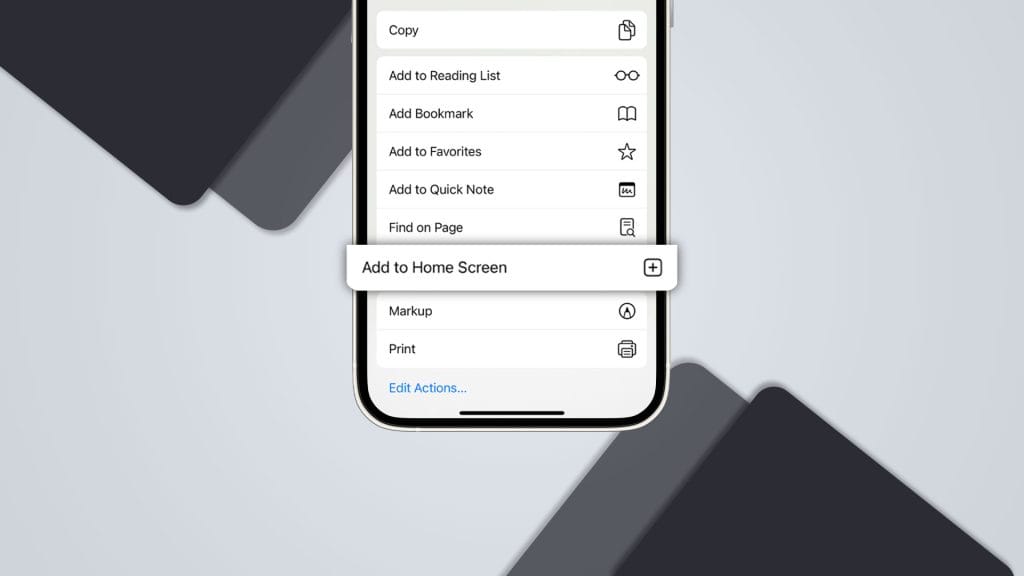وب اپلیکیشن ها در آیفون و آیپد سالهاست که در دسترس قرار دارند و کاربران امکان استفاده از آنها را دارند. اما برنامههای وب محور یا وباپلیکیشنها دقیقا چیستند و چه تفاوتی با برنامههای معمولی آیفون و آیپد دارند؟ در زیر توضیح مختصری درباره این برنامهها ارائه میدهیم.
وب اپلیکیشن چیست؟
وقتی اپل در مورد وباپلیکیشن صحبت میکند، در واقع به ” وباپلیکیشنهای پیشرو” یا به اختصار PWA اشاره دارد. اپل به دو دلیل نام این برنامهها را “وباپلیکیشن” گذاشته. ابتدا به خاطر آن که گوگل زودتر از او از نام “وباپلیکیشنهای پیشرو” را مورد استفاده قرار داد و دوم اینکه عبارت PWA یک عنوان رسمی نیست. به هر صورت عبارت PWA مخفف اپلیکیشنهای منعطف و تطبیق پذیری است که مبتنی بر تکنولوژیهای وب محور طراحی شدهاند.
به عبارت سادهتر، اپلیکیشنهای وب آیفون نرمافزارهایی هستند که تنها از طریق مرورگر اینترنتی خود میتوانید به آنها دسترسی داشته باشید. این برنامهها در قالب افزونههای مرورگر نصب و اجرا میشوند. زمانی که وباپلیکیشن را باز میکنید، یک تب جدید در مرورگر شما باز شده و شما را محیط اپلیکیشن میبرد. بسیاری از پلیرهای ویدئویی، نرمافزارهای مخصوص تایپ، ویپیانها و غیره هستند که در قالب وباپلیکیشن تولید شدهاند.
برای استفاده از این نوع برنامهها نیازی به دانلود و نصب آنها از طریق اپاستور نیست، بلکه کافی است آنها را روی مرروگر خود نصب نمایید. البته امکان قرار دادن میانبر وب اپلیکیشن ها در آیفون و آیپد روی صفحه هوماسکرین نیز وجود دارد. برخی از وباپلیکیشنهای معروف عبارتند از گوگل مپ، استارباکس، تیندر، اوبر و اینستاگرام. همانطور که میبینید خیلی از برنامههای رایج را نیز میتوان در قالب وباپلیکیشن استفاده کرد.
iOS اولین پلتفرمی بود که از وباپلیکیشنها پشتیبانی کرد. زمانی که اپل اولین گوشی آیفون را عرضه کرد، نخستین اپلیکیشنهایی که روی آن نصب میشدند مبتنی بر HTML5 بودند. در آن زمان هنوز اپاستور به وجود نیامده بود.
اپل با ورود اپاستور برای مدتی پشتیبانی از وباپلیکیشنها را متوقف کرد و در همین زمان گوگل در بستر مرورگر کروم خود به توسعه و بهینهسازی هرچه بیشتر وباپلیکیشنها ادامه دارد.
گوگل تا آنجا پیشرفت که لپتاپهای جدیدی موسوم به کروم بوک را معرفی کرد. این لپتاپها تماما مبتنی بر وب بودند و فقط از وباپلیکیشنها استفاده میکردند. پیشرفت و محبوبیت این پروژه به قدری بود که سایر مرورگرهای اینترنتی از جمله سافاری هم تا سال 2018 اقدام به پشتیبانی از این اپلیکیشنها کردند. از آن زمان تا کنون تجربه کاربری وباپلیکیشنها پیشرفتهای بسیار زیادی کرده است.
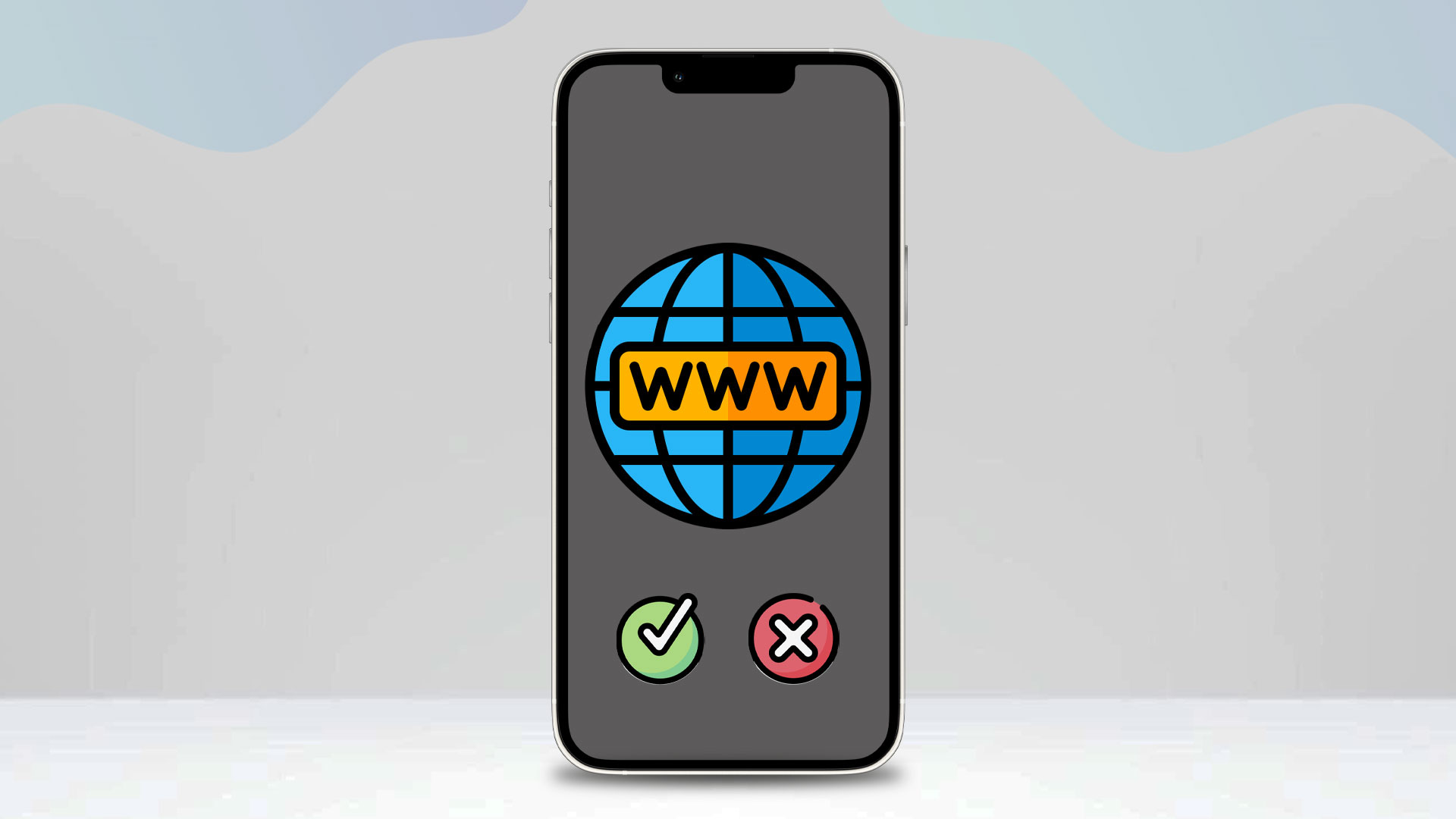
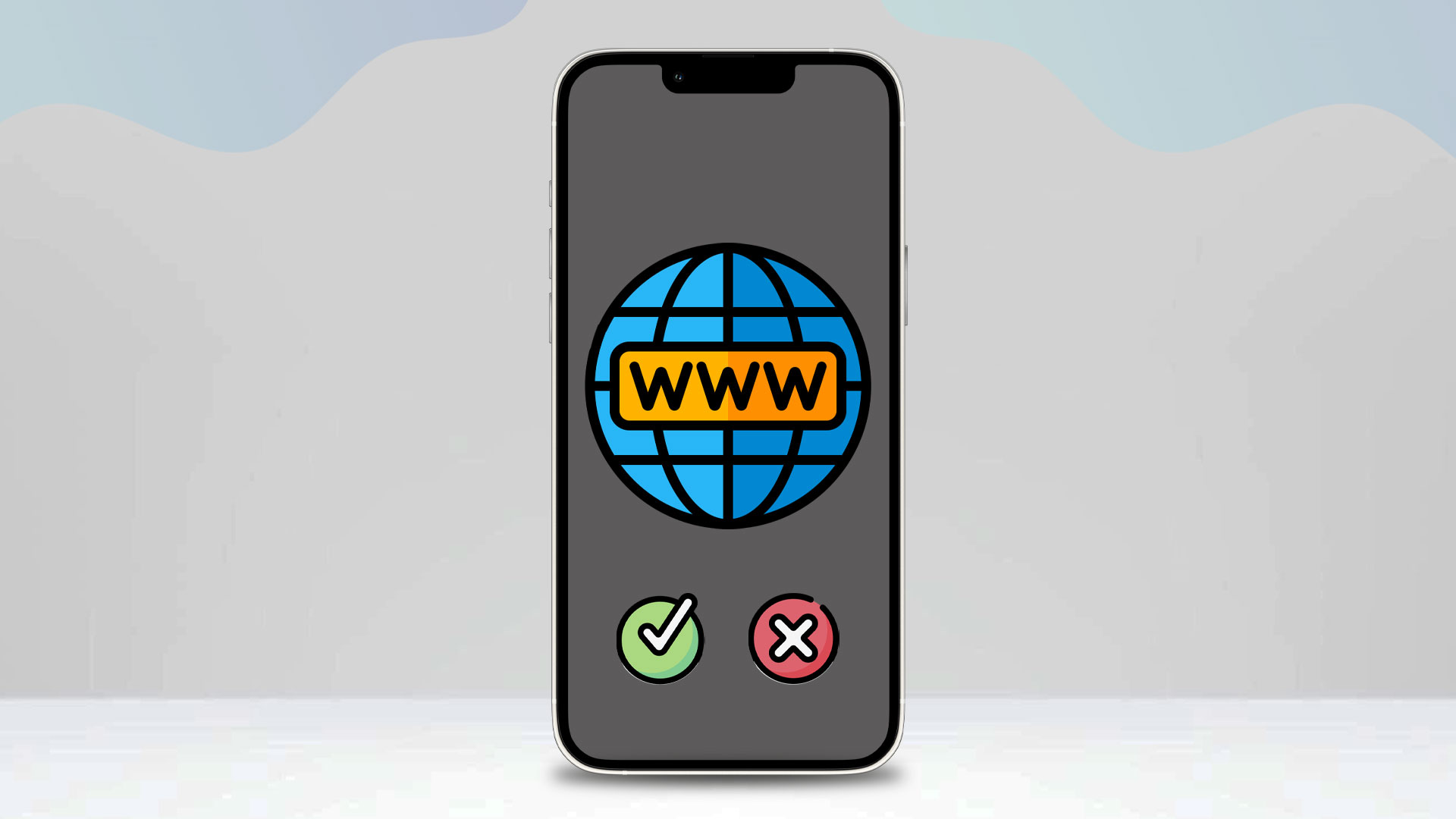
مزایا و معایب وب اپ برای آیفون
برخلاف وباپلیکیشنهای دیگر که در قالب بوکمارکهای ساده روی صفحه هوماسکرین قرار میگیرند، وب اپلیکیشن ها در آیفون و آیپد را میتوان از قبل دانلود کرده و به صورت آفلاین هم از آنها استفاده نمود. درست مانند سایر اپلیکیشنهای معمولی.
طراحی نرمافزارها به صورت وباپلیکیشن (PWA) به توسعهدهندگان این برنامهها اجازه میدهد تا بدون نیاز به طی کردن مراحل بازبینی و صدور مجوز اپاستور، اپلیکیشنهای خود را در اختیار کاربران قرار دهند.
این کار باعث میشود تا احتمال دیده شدن وب اپ در آیفون نسبت به زمانی که روی اپاستور قرار میگیرد، بیشتر شود. همچنین بازدید کردن از یک وبسایت برای استفاده از اپلیکیشن، بسیار سریعتر و آسانتر از نصب کردن آن برنامه روی گوشی یا تبلت است. اگر هم بخواهید یک وباپلیکیشن یا PWA را با دیگران به اشتراک بگذارید، کافی است لینک آن را برای شخص مورد نظر خود ارسال کنید.
از طرف دیگر برنامههای نصبی سازگاری بهتری با iOS دارند و تجربه کاربری آنها نیز آسانتر است. از جمله محدودیتهای وب اپلیکیشنها این است که تنها میتوانند تا 50 مگابایت دادههای آفلاین را ذخیره کنند. همچنین به برخی از سختافزارهای گوشی مانند بلوتوث، Touch ID و Face ID نیز دسترسی ندارند. امکان پرداخت از داخل برنامه هم برای وب اپلیکیشن ها وجود ندارد.
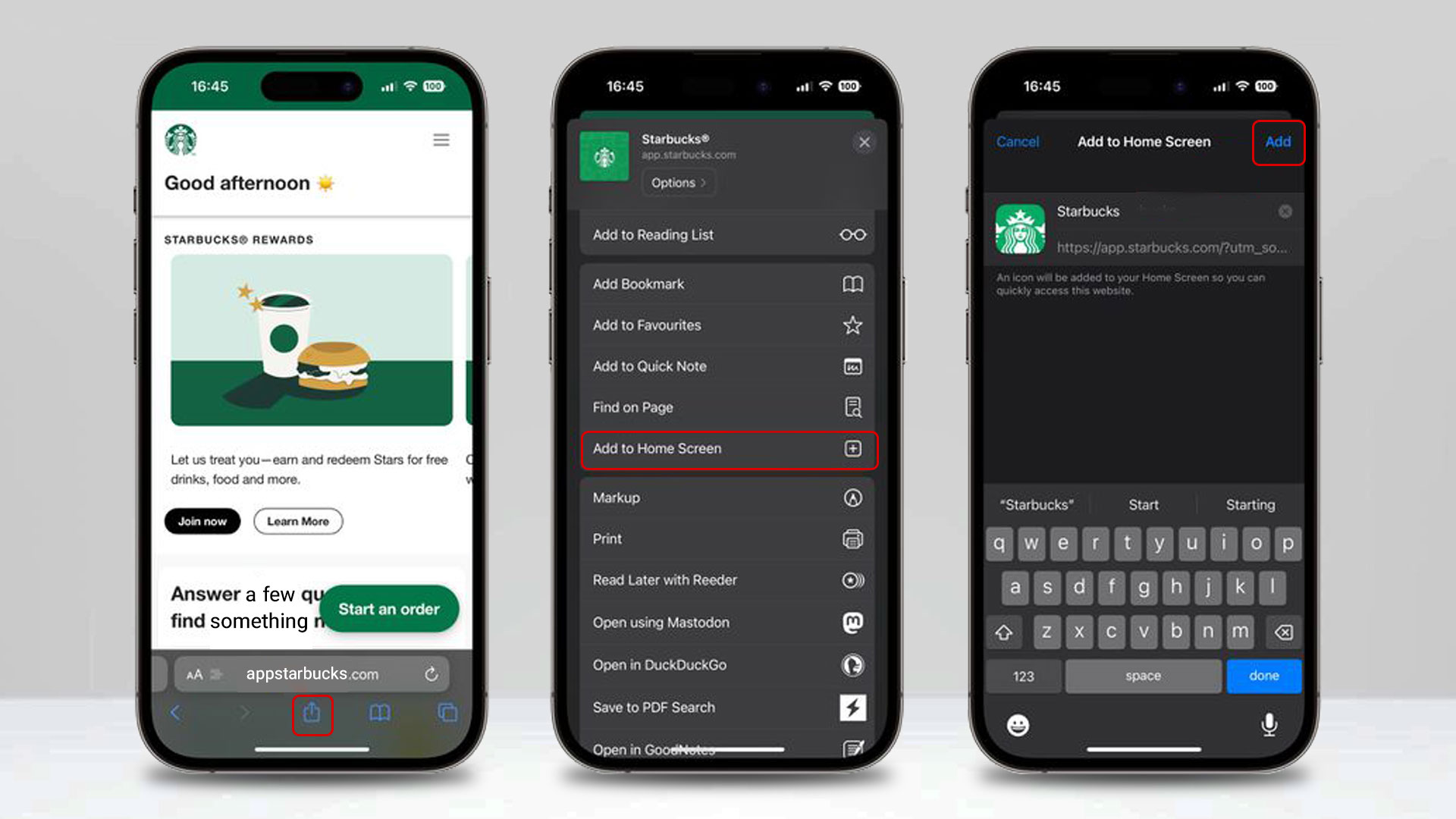
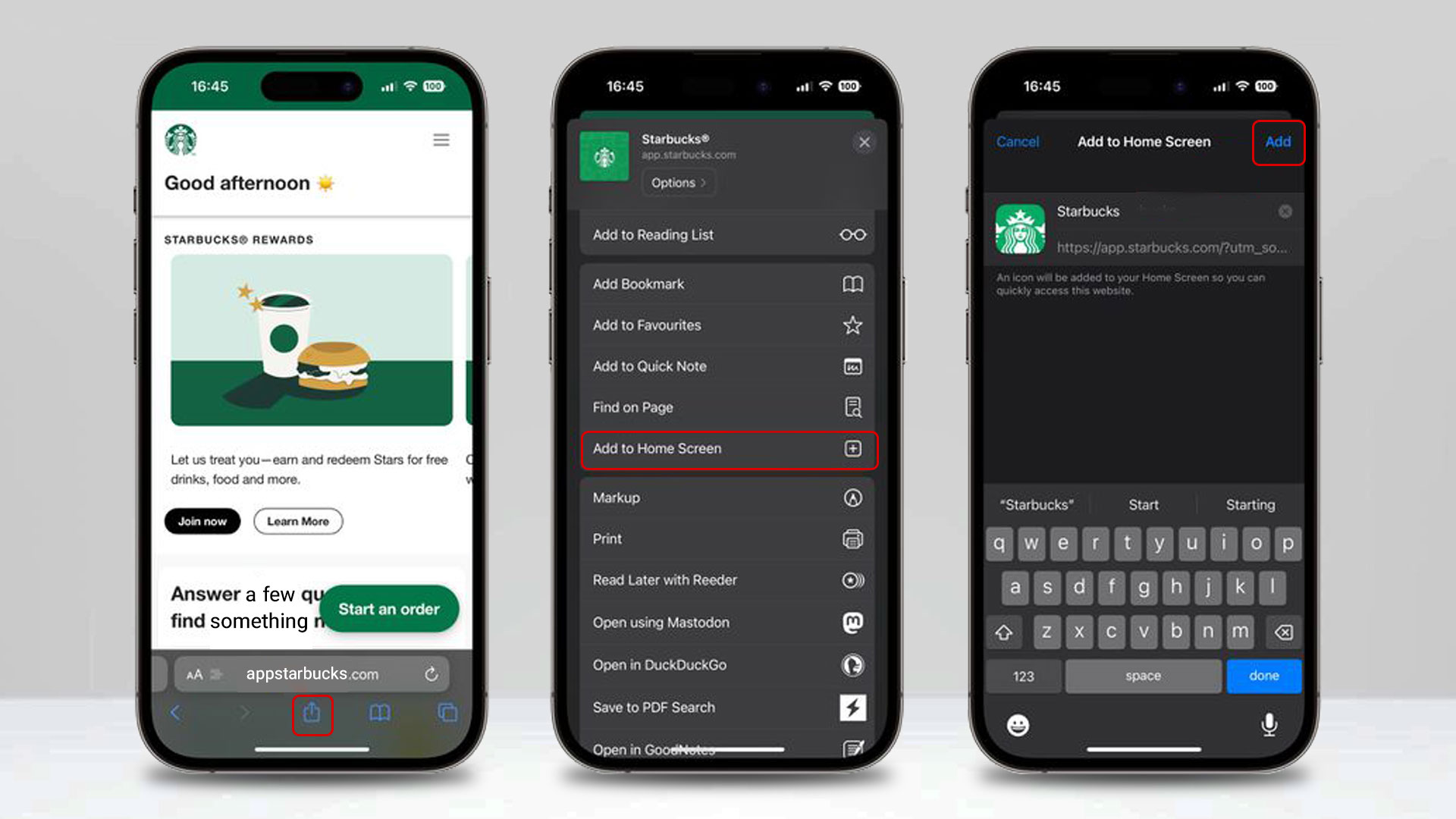
چگونه یک وباپلیکیشن را به هوماسکرین خود اضافه کنیم؟
- مرورگر سافاری را روی آیفون یا آیپد خود باز کنید
- وارد وبسایتی شوید که وب اپلیکیشن مورد نظر شما را ارائه می دهد
- روی دکمه Action ضربه بزنید (دکمهای که با نام “دکمه به اشتراک گذاری” یا Share button هم شناخته میشود)
- در صفحه نمایش داده شده به پایین اسکرول کنید و در انتها روی گزینه Add to Home Screen ضربه بزنید
- یک اسم برای وب اپلیکیشن خود انتخاب کرده و سپس روی گزینه Add ضربه بزنید
- وباپلیکیشن جدید در اولین جای خالی موجود روی صفحه هوماسکرین شما ظاهر میشود. چنانچه بعد از ضربه زدن روی میانبر برنامه دوباره وارد سایت آن شدید، از سافاری خارج شده و بعد دوباره وباپلیکیشن را اجرا کنید.
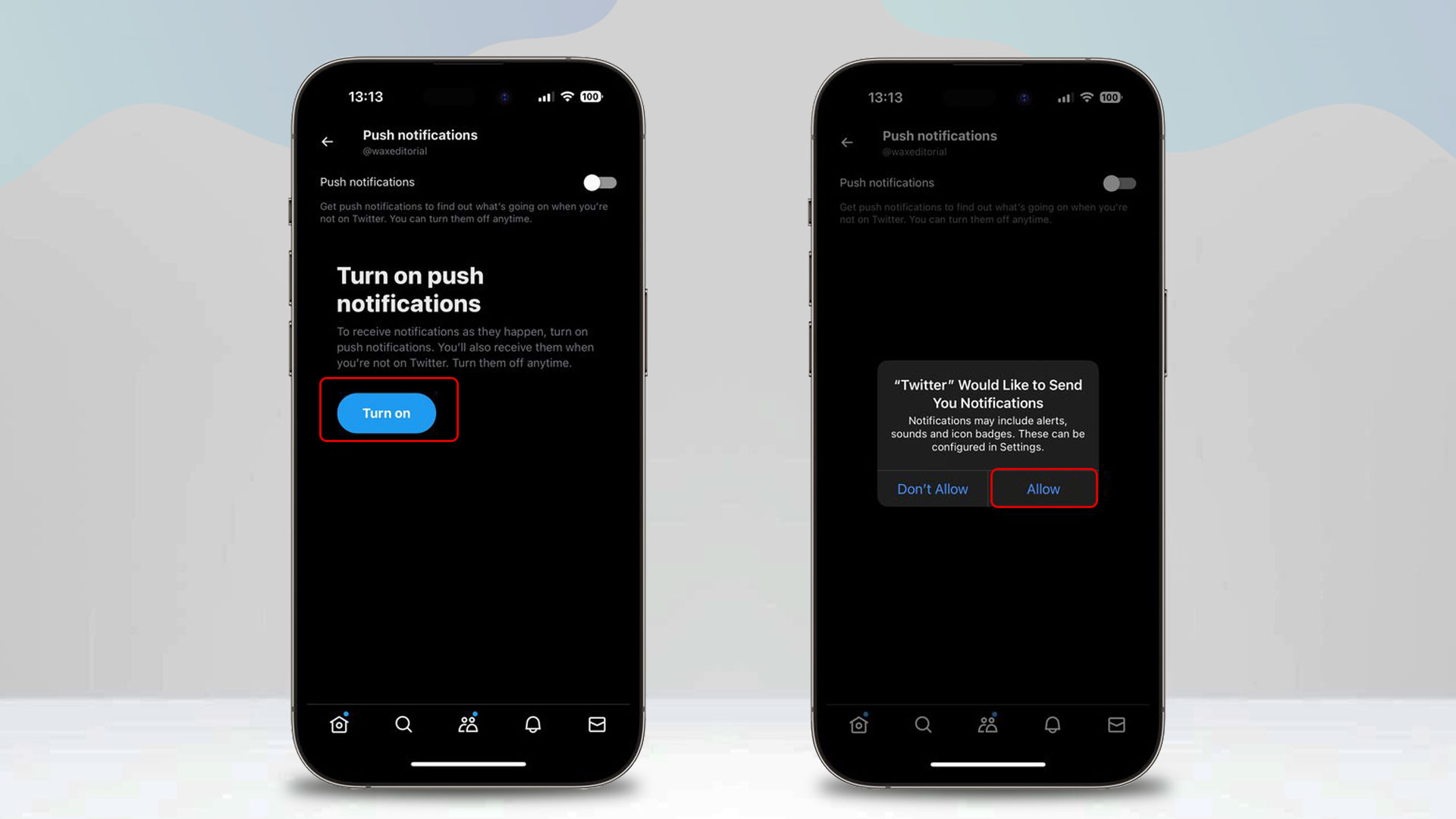
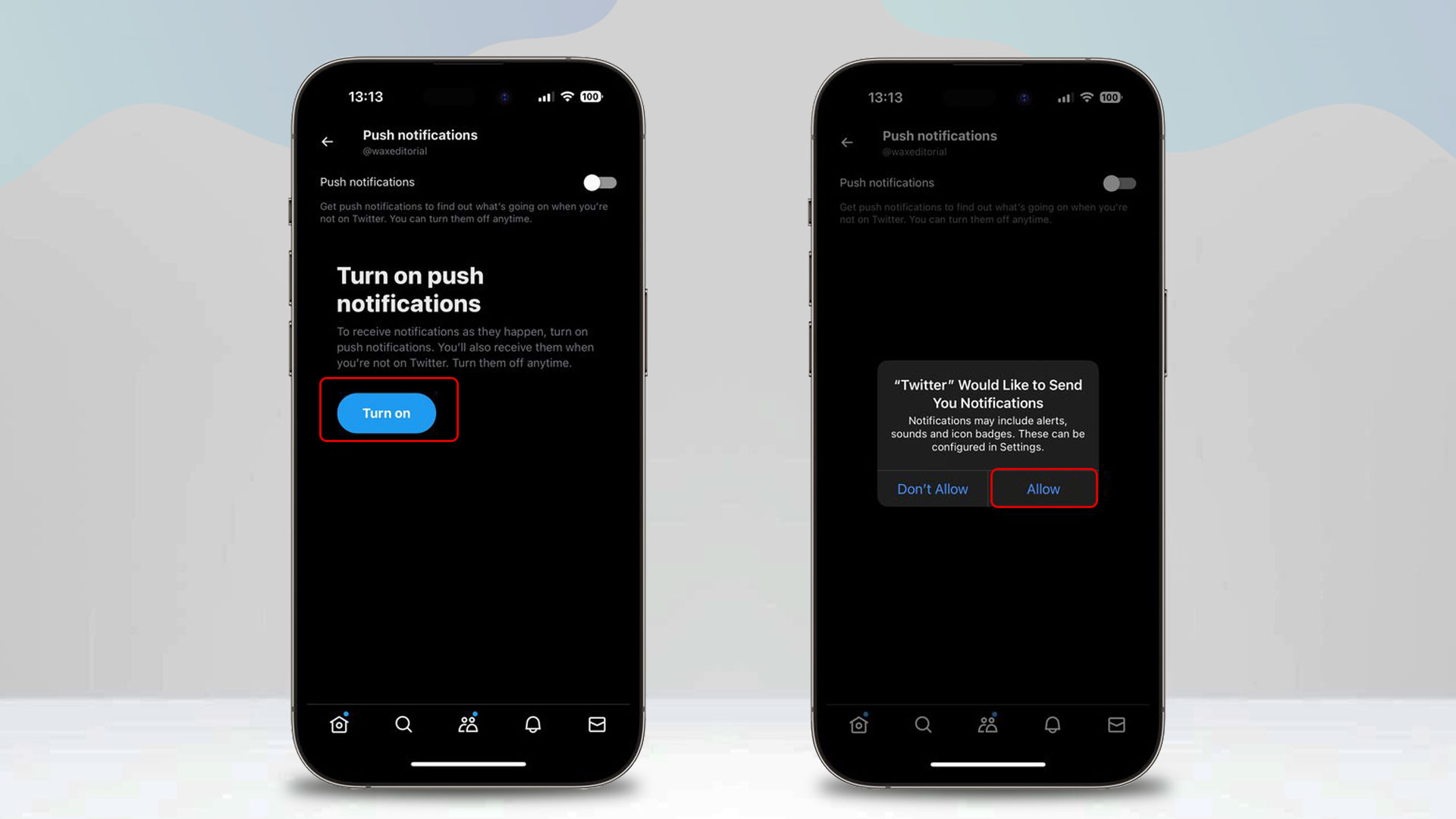
چگونه نوتیفیکیشن وباپلیکیشنها را فعال کنیم؟
هم iOS 16.4 و هم iPadOS 16.4 همچنان در مرحله آزمایشی بتا هستند. برای استفاده از وب اپلیکیشن ها در آیفون و آیپد، اپل ویژگی جدیدی را به این سیستم عاملها اضافه کرده که به وباپلیکیشنهای قرار گرفته روی صفحه هوماسکرین اجازه میدهد برای کاربر نوتیفیکیشن ارسال کنند. وباپلیکیشنها برای ارسال نوتیفیکیشن، معمولا به سابسکرایب نیاز دارند. درست همانطور که میتوانید اعلانهای برنامههایی مانند یوتیوب را فعال کنید. نوتیفیکیشن وباپلیکیشنها درست مانند اعلانهای سایر برنامهها عمل میکنند.
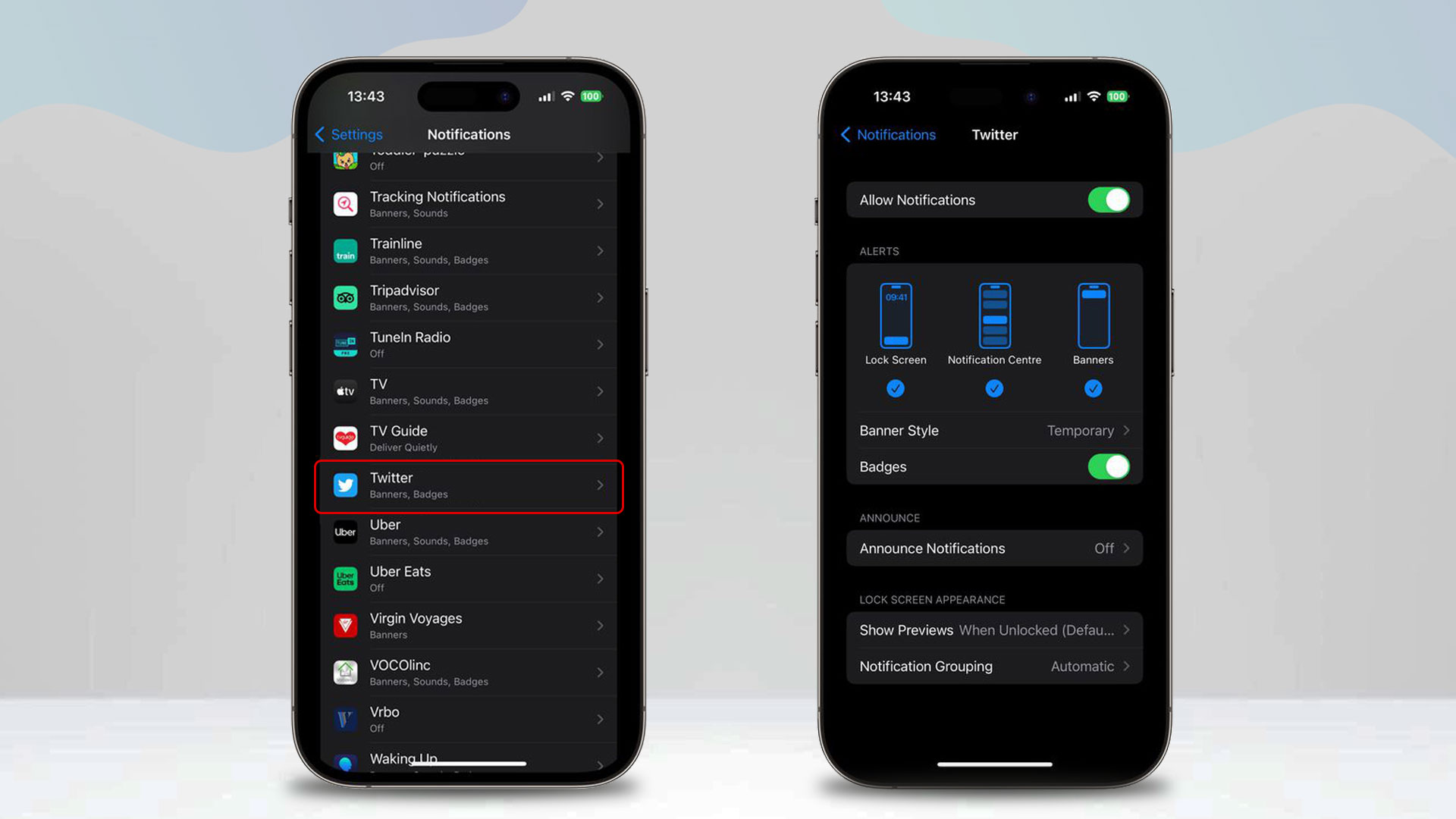
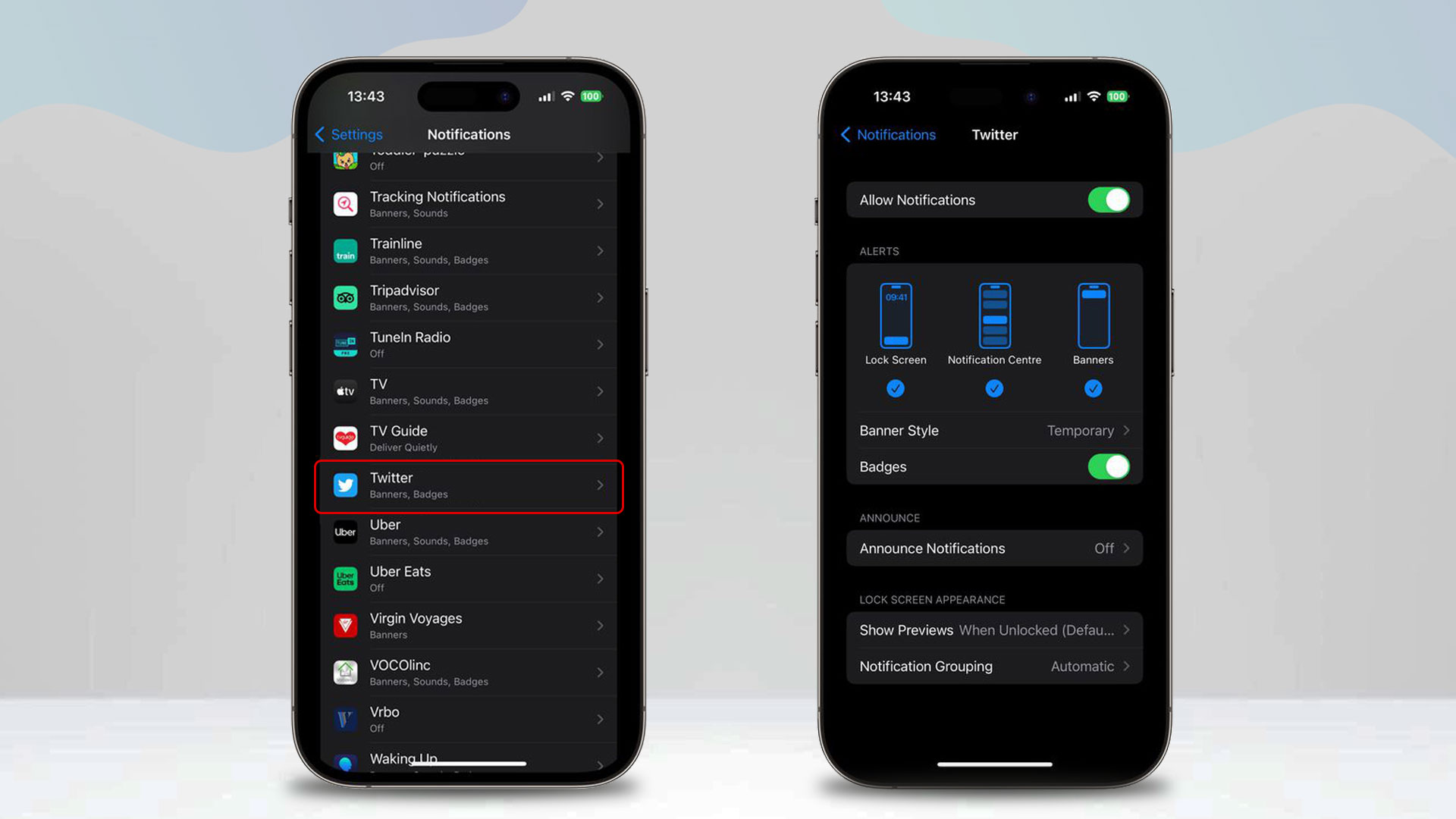
جهت فعال کردن نوتیفیکیشن وباپلیکیشنها مراحل زیر را طی کنید:
- وباپلیکیشنی که به هوماسکرین خود اضافه کردهاید را باز کنید
- تنظیماتی که بخش اعلانهای برنامه را کنترل میکند پیدا کرده و آن را روشن کنید
- زمانی که با پیام ” اجازه فعال سازی” روبرو شدید، روی دکمه Allow ضربه بزنید تا وباپلیکیشن از آن به بعد برای شما نوتیفیکیشن بفرستد
- بعد از طی کردن این مراحل میتوانید نوتیفیکیشنهای وباپلیکیشن را از طریق منوی تنظیمات، بخشNotifications کنترل کنید.
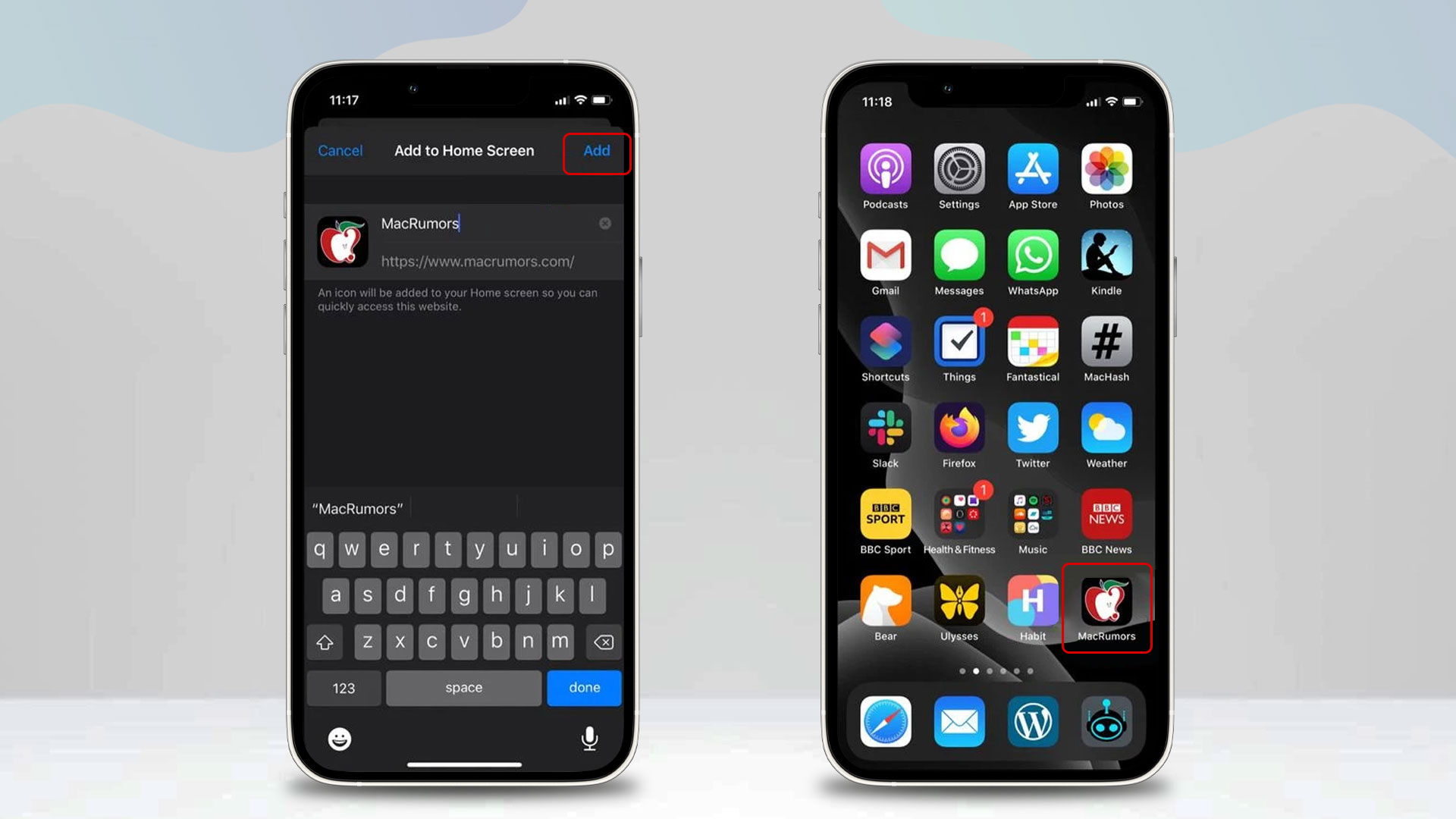
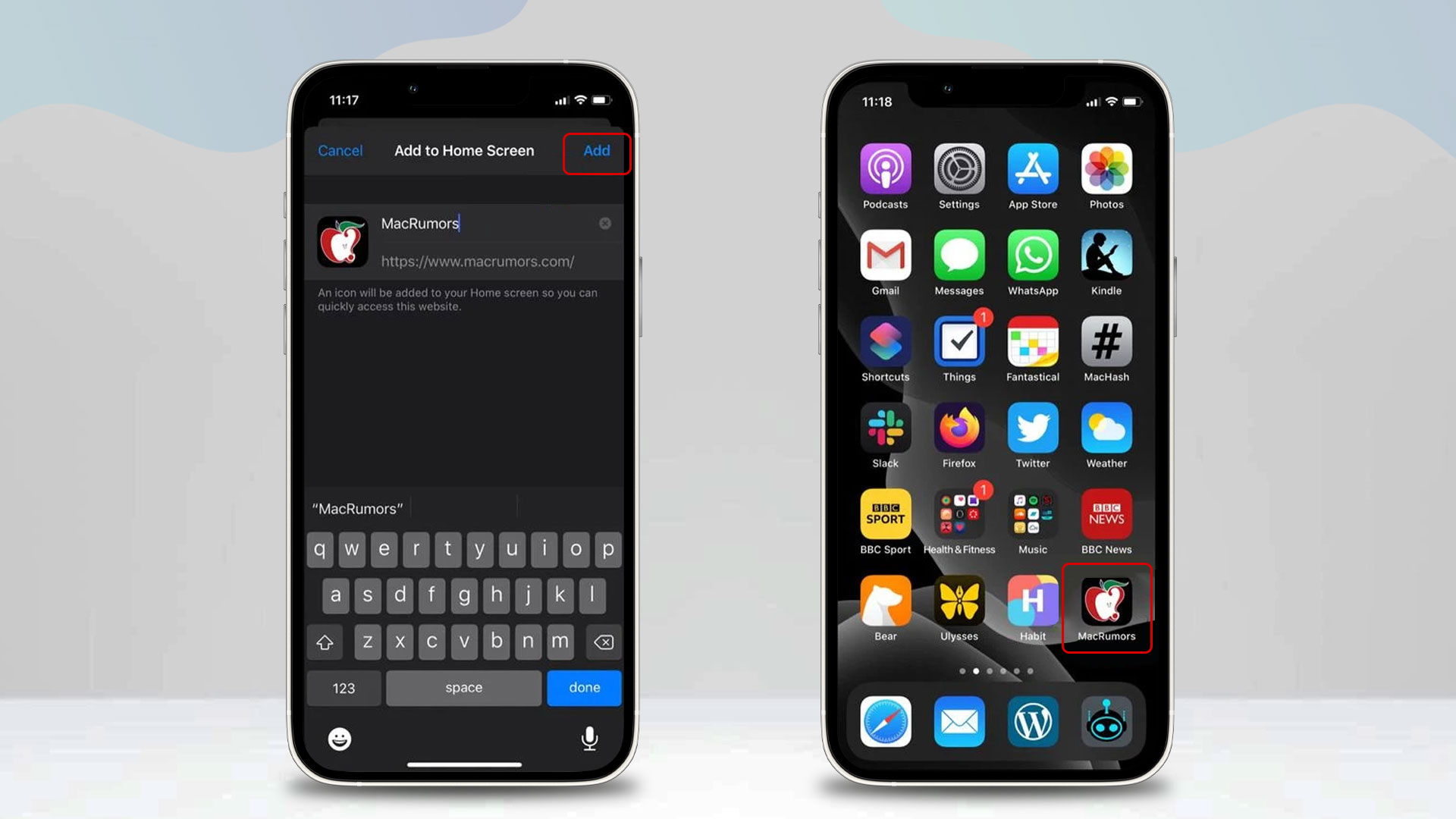
اضافه کردن بوکمارک وبسایتها به صفحه هوماسکرین
بوکمارک کردن یک وبسایت به معنای ذخیره کردن آدرس URL آن برای دسترسی سریعتر است. با اضافه کردن بوکمارک یک وبسایت به صفحههوماسکرین، شما عملا میانبری برای آن وبسایت روی گوشی خود ایجاد میکنید. میانبری که درست شبیه به آیکون یک نرمافزار است.
برای اینکه بوکمارک یا میانبر وبسایت مورد نظر خود را روی صفحه هوماسکرین ذخیره کنید، کافی است در منوی اشتراکگذاری (Share) مرورگر سافاری روی گزینه Add to Home Screen ضربه بزنید.
زمانی که روی بوکمارک وبسایت در صفحههوماسکرین خود ضربه میزنید، مرورگر سافاری به صورت اتوماتیک باز شده و وارد آن سایت میشود. این بوکمارکها گرچه وب اپلیکیشن نیستند، اما دسترسی به سایتهای محبوبتان را آسانتر میکنند.
ترفند: